Pace 5168Nのポート転送を有効にします

1 ルーターのメニュー(通常は192.168.1.1 )に移動し、ページ上部の[Settings]タブをクリックします
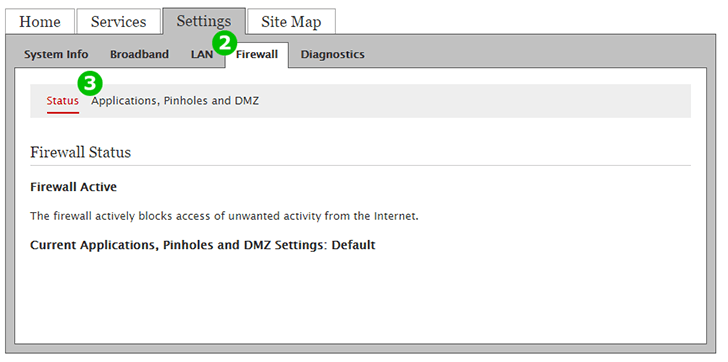
2 ページ上部の[Firewall]タブをクリックします
3 「 Applications, Pinholes and DMZ 」をクリックしApplications, Pinholes and DMZ

4 ルーターに接続されているデバイスのリストから、cFos Personal Netが実行されているコンピューターを選択します。デフォルトでは、最初のデバイスが自動的に選択されます。
ケーブルで接続されたデバイスを示します
ワイヤレスで接続されたデバイスを示します
5 「 Allow individual application(s) 」ラジオボタンをクリックします
6 「 Application List 」で、「 Web Server 」エントリを見つけWeb Server 。 「 Web Server 」をクリックしWeb Server
7 「 Add 」ボタンをクリックします
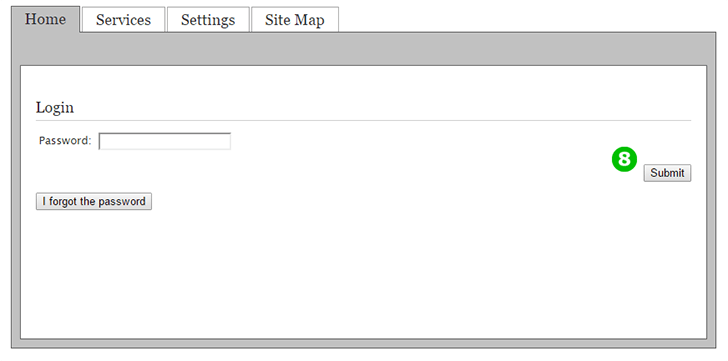
8 ルーターのパスワードでログインします。デバイスがインターネットサービスプロバイダーから提供されている場合、パスワードは通常デバイスのケースに記載されています
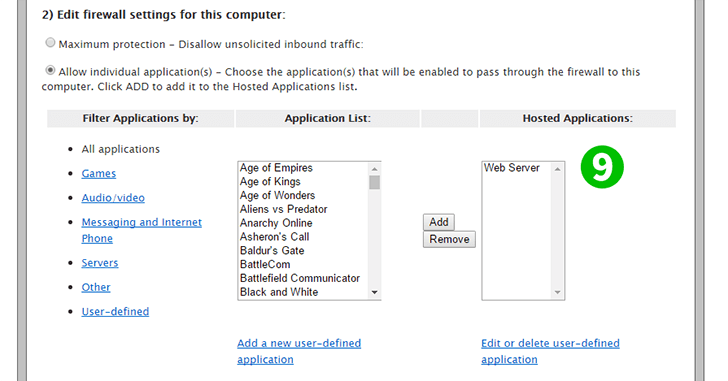
9 右側の「 Hosted Applications 」リストにサービスが表示されます
これで、コンピューターのポート転送が構成されました!
Pace 5168Nのポート転送を有効にします
Pace 5168Nのポート転送のアクティベーションに関する説明